Podłącz skaner do komputera
Wykonanie kopii dokumentów, zdjęć lub zapisanych na komputerze zapisów pomaga skanerowi. Analizuje obiekt i odtwarza jego obraz cyfrowy, po czym utworzony plik jest zapisywany na komputerze. Wielu użytkowników kupuje taki sprzęt na własny użytek, ale często ma problemy z nawiązaniem połączenia. Nasz artykuł koncentruje się na informowaniu użytkowników w jak najdokładniejszy sposób, jak podłączyć skaner do komputera i skonfigurować go do pracy. Przejdźmy do tego tematu.
Treść
Podłączamy skaner do komputera
Przede wszystkim, nawet przed połączeniem, urządzenie powinno zostać przydzielone w miejscu pracy. Rozważ wymiary, długość kabla w zestawie i wygodę skanowania. Po zainstalowaniu sprzętu w jego miejscu możesz przejść do początku połączenia i konfiguracji. Konwencjonalnie proces ten dzieli się na dwa etapy. Po kolei sortujmy wszystkich.
Krok 1: Przygotowanie i połączenie
Zwróć uwagę na kompletny zestaw skanera. Zapoznaj się z instrukcją obsługi, znajdź wszystkie niezbędne kable, upewnij się, że nie mają zewnętrznych uszkodzeń. Ponadto samo urządzenie powinno zostać sprawdzone pod kątem pęknięć, wiórów - może to wskazywać, że zostało spowodowane fizyczne uszkodzenie. Jeśli wszystko jest w porządku, przejdź do samego połączenia:
- Włącz komputer lub laptopa, poczekaj, aż system operacyjny zostanie w pełni załadowany.
- Włóż kabel zasilający skanera do odpowiedniego złącza, a następnie podłącz przewód zasilający do gniazdka elektrycznego i uruchom urządzenie.
- Teraz znaczna większość drukarek, urządzeń wielofunkcyjnych lub skanerów jest podłączona do komputera przez USB-USB-B. Włóż kabel formatu USB-B do złącza skanera. Znajdź to nie będzie problemu.
- Podłącz drugą stronę z USB do laptopa.
- W przypadku komputerów PC nie ma różnic. Jedynym zaleceniem jest podłączenie kabla przez port na płycie głównej.

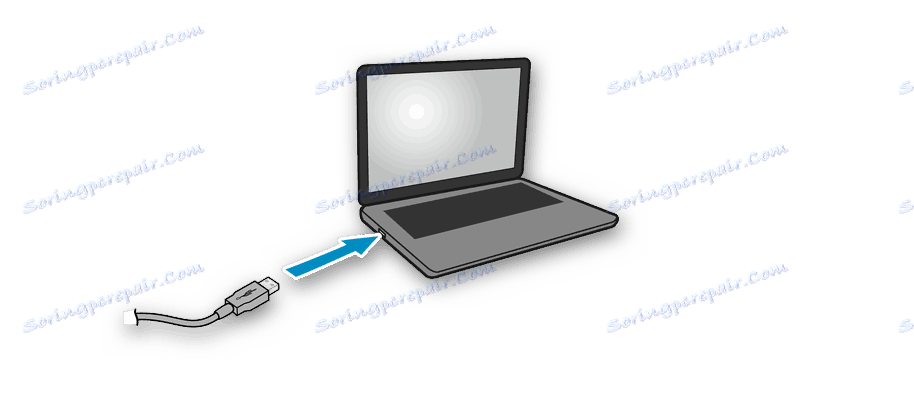

Jest to pierwsza część całego procesu, ale skaner nie jest jeszcze gotowy do wykonywania swoich funkcji. Bez kierowców taki sprzęt nie będzie działał. Przejdźmy do drugiego kroku.
Krok 2: Zainstaluj sterowniki
Zwykle specjalna płyta jest dostarczana ze skanerem ze wszystkimi niezbędnymi sterownikami i oprogramowaniem. Podczas sprawdzania pakietu znajdź go i nie wyrzucaj go, jeśli jest dysk na twoim komputerze lub laptopie, ponieważ ta metoda będzie najprostszym sposobem zainstalowania odpowiednich plików. Jednak nie wszystkie firmy używają teraz dysków CD, a wbudowany dysk jest mniej powszechny w nowoczesnych komputerach. W takim przypadku zalecamy przejrzenie naszego artykułu na temat instalowania sterowników drukarki. Zasada nie jest inna, więc wszystko, co musisz zrobić, to wybrać odpowiednią metodę i postępuj zgodnie z podanymi instrukcjami.
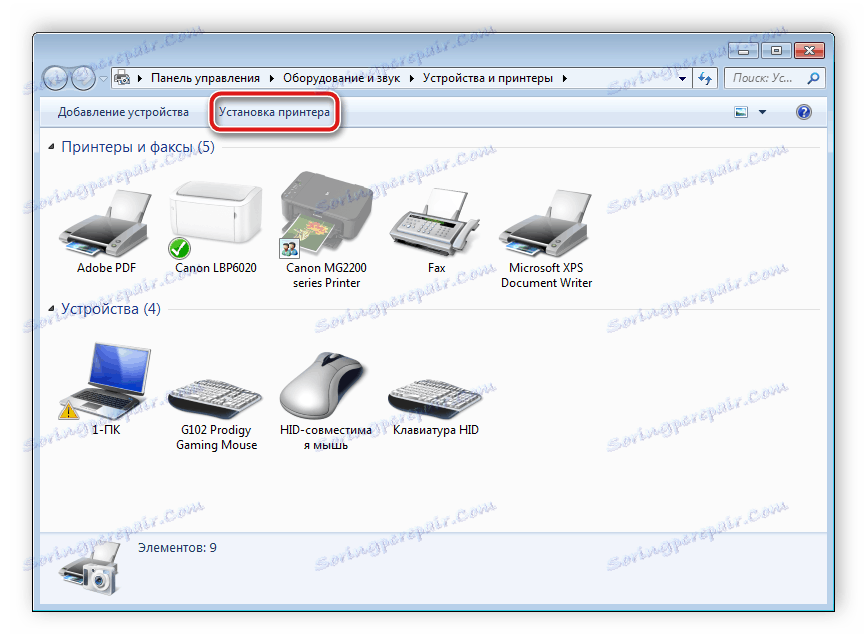
Więcej szczegółów:
Instalowanie sterowników drukarki
Uniwersalny sterownik do drukarek Canon
Pracuj ze skanerem
Powyżej szczegółowo zbadaliśmy dwa etapy połączenia i konfiguracji, teraz możemy przystąpić do pracy z urządzeniem. Jeśli masz do czynienia z takim urządzeniem po raz pierwszy, radzimy zapoznać się z poniższym materiałem, aby zapoznać się z zasadą skanowania na komputerze.
Zobacz także:
Jak skanować z drukarki do komputera
Zeskanuj do pojedynczego pliku PDF
Sam proces jest wykonywany za pomocą wbudowanego narzędzia systemu operacyjnego, oprogramowania od programisty lub oprogramowania innej firmy. Specjalne oprogramowanie często ma wiele dodatkowych narzędzi, które pozwalają pracować bardziej komfortowo. Poznaj najlepszych przedstawicieli pod poniższym linkiem.
Więcej szczegółów:
Oprogramowanie do skanowania dokumentów
Programy do edycji zeskanowanych dokumentów
Na tym nasz artykuł dobiega końca. Mamy nadzieję, że pomógł Ci zrozumieć, jak podłączyć, skonfigurować i pracować ze skanerem. Jak widać, nie ma w tym nic trudnego, ważne jest tylko konsekwentne wykonywanie wszystkich czynności i znajdowanie odpowiednich sterowników. Właściciele drukarek lub urządzeń wielofunkcyjnych są zachęcani do zapoznania się z przedstawionymi poniżej materiałami.
Zobacz także:
Podłączanie drukarki za pośrednictwem routera Wi-Fi
Jak podłączyć drukarkę do komputera
